Removing the unwanted BG of desktop icons in WinXP
*BG=съкращение на background, т.е. фон на български.
В тази статия ще се опитам да опиша как да се справим с един често срещан проблем при потребители на операционната система(съкратено ОС или OS) Windows XP, изразяващ се в появявата на грозноват фон под иконите върху desktop-а или само под заглавията им, който съвпада с избраният цвят на фона на desktop-а. Проблемът възниква при прилагането на избран от потребителя фон за десктопа. За тези, които не се сещат как се наглася последното, ще поясня:
- Десен клик върху десктопа(за да отворим контекстното меню) → Properties → подтаб Desktop → Color и избираме желания цвят
Но да се върнем на проблема, който изглежда по подобен начин(в някои случаи грозноватият фон обхваща изцяло иконите, а не само заглавията им):
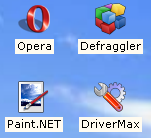 В Интернет има многобройни решения на този популярен проблем, а обикновено те включват просто търсене с Google чрез ключови думи на английски(Remove the background from desktop shortcut name, Why Do My Icons Have a Background Color in Windows XP? или How to Remove the Background Color of the Desktop Icons or Items). Все пак, прилагам надолу и няколкото възможни решения на този проблем на български(семпъл превод на гореизброените статии), защото това е идеята на този гайд. Подчертавам, че всички права върху оригиналите на английски са изцяло запазени от оригиналните им автори/носители, само преводът е мое дело и е с лиценза на блога ми.
В Интернет има многобройни решения на този популярен проблем, а обикновено те включват просто търсене с Google чрез ключови думи на английски(Remove the background from desktop shortcut name, Why Do My Icons Have a Background Color in Windows XP? или How to Remove the Background Color of the Desktop Icons or Items). Все пак, прилагам надолу и няколкото възможни решения на този проблем на български(семпъл превод на гореизброените статии), защото това е идеята на този гайд. Подчертавам, че всички права върху оригиналите на английски са изцяло запазени от оригиналните им автори/носители, само преводът е мое дело и е с лиценза на блога ми.
Ако извършим всички долуизброени инструкции, би трябвало да се отървем от досадният фон под иконките върху десктопа Ви. Ето 3-те почти идентични по съдържание, но различни по начина на обяснение решения.
1. Премахване на фона под заглавията на иконки тип shortcut(т.е препратка, бърз път до…) върху десктопа
Последните изглеждат по следния начин(познават се по стрелката в квадратче в долния ляв ъгъл на съответната икона):
 Няколко неща са нужни за прозрачност на иконките на дексктопа с уолпейръра(те НЕ ще направят иконките изцяло прозрачни, а просто уолпейпъра ще е видим през празните части от тях)
Няколко неща са нужни за прозрачност на иконките на дексктопа с уолпейръра(те НЕ ще направят иконките изцяло прозрачни, а просто уолпейпъра ще е видим през празните части от тях)
1) Десен клик върху иконата My Computer върху десктопа(за да отворим контекстното меню) → Properties(отваря прозореца System Properties) → подтаб Advanced → раздел Performance → Settings(отваря прозореца Performance Options) → подтаб Visual Effects → ●Custom: → сложете отметка върху опцията „Use drop shadows for icon labels“ от списъка с визуални настройки в това меню. Не забравяйте да дадете многократно Apply, последвано от OK. 🙂
2) Десен клик в/у десктопа → Arrange Icons by → опцията „Lock Web items“ трябва да бъде БЕЗ отметка.
3) Ако имате някакво уеб съдържание в/у десктопа, прозрачността няма да проработи.
За да проверим дали имаме такова, ще направим следното:
Десен бутон в/у десктопа(т.н. прозорец Display Properties) → подтаб Desktop → Customize Desktop → подтаб Web и оттам премахнете всички отметки под „Web pages:“, както и отметката до „Lock desktop items“ или направо изтрийте полетата с възможност за отметка като ги маркирате и изберете опцията Delete отстрани. Не забравяйте да дадете OK. 🙂
4) Избраният за фон уолпейпър трябва да е файл от тип изображения(наричани графични), а НЕ уебстраница(*.html, *.xhtml, наред с други). Изображения са например файлове с файлово разширение(т.н. файлов формат) *.JPG/*.JPEG, *.PNG, *.GIF, *.TIFF, *.BMP и много други. Ако не сте сигурни дали уолпейпъра е с графичен файлов формат(т.е. е графика/изображение), или се опитайте да го отворите и го проверете или посетете сравнителния списък на графични файлови формати в Уикипедия и го потърсете под графа File Extension в таблицата. За повече информация по темата, вижте и обяснителната статия за графични файлови формати, пак от Уикипедия. Така ще разберете разликите между векторната и растерната грифики и тази между графични формати от подтип lossy(със загуба на качеството на изображението, за сметка на по-малка големина на файла чрез алгоритми за компресия) и lossless(сравнително по-малка компресия, но без загуба на качеството на изображението).
БЕЛЕЖКА 1: Windows позволява използването на ограничен брой графични формати за уолпейпър(фон), а именно — само *.bmp, *.gif, *.jpg,/*.jpeg, *.dib и най-добрия избор *.png .
БЕЛЕЖКА 2: Ако това решение не проработи при вас, идете отново във Visual Effects и пробвайте няколкократно да слагате и махате/махате и слагате отметки, като при всяка промяна прилагате Apply и OK. Трите предифинирани възможности ●Let Windows choose… , ●Adjust for best performance или ●Adjust for best appearance също заслужават да се пробват. Ако и това не даде резултат продължете да четете подробните интрукции или алтернативи надолу.
2. Защо иконите върху десктопа ми имат фонов цвят(избраният от мен уолпейпър не прозира) под Windows XP и как да поправя това?
Както сами се убедихме, причините са много и комплексни(на пръв поглед), но за повечето има и решения. Следва второто.
Ако сте се чудили защо десктоп иконите ви в XP имат фонов цвят, ще се радвате да разберете, че можете да просто да обърнете една отметка и да се върнете към нормалния прозрачен фон/уолпейпър.
Ето и двете версии, една до друга.

За да поставим прозрачен фон под иконите, е нужно да отворим System Properties от Control Panel (или чрез десен клик върху иконата на My Computer и избираме Properties).
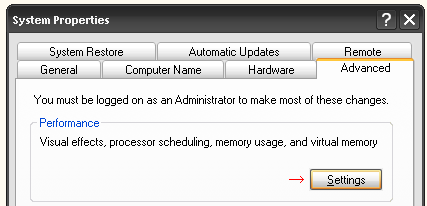
В този диалогов прозорец, кликваме на таб Advanced, а след това на бутона Settings под секция Performance.

Сега скролваме надолу до бутона с отметка за „Use drop shadows for icon labels on the desktop“. Погрижете се да има отметка в кутийката ако искате прозрачен фон под иконите.
Защо тази опция не е озаглавена „Enable Transparent Icons On the Desktop“, просто не мога да кажа. 🙂
ЕДИТ/UPDATE:
Ако горното не сработи, може да се наложи да нагласите няколко допълнителни настройки:
- Не може да използвате web page(уебстраница) като фон на десктопа Ви. За да проверите това, кликнете с десния бутон на мишката в/у десктопа и изберете Properties. Изберете Customize desktop от таб Desktop, след това изберете таб Web от прозореца за desktop items и демаркирайте всички показани уебстраници.
- Трябва да се погрижите опцията High Contrast да НЕ е избрана от секцията Accessibility→Display Options в Control Panel.
3. Как да премахнем фоновият цвят на десктоп икони?
Ако използвате компютър, който не е само ваш(т.н. споделен), а другите го използват често и винаги си слагат пръста в ЗАБРАНЕНИ пайове (настройки) в Windows XP, може да сте срещнали проблема, който и аз имах до преди малко.
Десктоп иконите ми бяха с дразнещ оцветен фот, който ме спираше да се насладя на красотата на моя десктоп уолпейпър. Пробвах някои от начините, които винаги съм ползвал да реша проблема. За жалост нито един от тях не сработи. Направих малко googling и веднага попаднах на няколко решения на проблема. Но те съвпадаха с тези, които вече знаех, и които не ми помогнаха. Надолу прилагам всичките; накрая Ви предлагам и моето като последен шанс.

1-во предложение:
– Десен клик в/у desktop-а и се насочете към “Arrange Icons By”.
– От появилото се подменю, изберете “Lock Web Items on Desktop”.
– Ако е отметнато, прамахнете отметката.
2-ро предложение(алтернатива на горното):
– Десен клик в/у desktop-а и изберете “Properties”.
– Появява се прозореца “Display Properties”. Натиснете в/у таба “Desktop”.
– Кликнете в/у бутона“Customize Desktop”.
– От прозореца “Desktop Items” можете да прибавите/премахнете или модифицирате desktop items(десктоп обектите, т.е. иконките). Отметнете “Lock desktop items” от таб “Web”.
3-то приложение(Achilles heel, т.е. Ахилесовата пета): 🙂
– Десен клик в/у “My Computer” и изберете “Properties”.
– Изберете таб “Advanced”, след това кликнете в/у бутона “Setting”.
– Можете да слагате и да махате отметките на настройките до желаните.
Ако не сте сигурни за необходимите настройки, може също така да изберете и “Let Windows choose what’s best for my computer” или “Adjust for best appearance”.
Аз лично предпочитам последният вариант, защото именно той ми помогна.
П.П. Всякакви отзиви са добре дошли, стига да не нарушават правилата на този блог.
Sah War (the author) | Сах Уор (авторът)

За мен и за мотивацията ми да пиша този блог може да прочетете от страницата Относно (About).
За контакти:
→ Ел. поща: ve4ernik[at]gmail[dot]com
→ Skype: sah.war
→ Jabber/XMPP: sahwar@jabber.org
→ Поток от писаниците ми в Twitter
→ Страница в DeviantART
→ Страница в Уикипедия
→ Профилът ми в GoodReads.com с книгите, които съм прочел и които чета.
Chronology | Хронология
Welcome! | Добре дошли!
» Приятно прекарване и ползотворен ден!
» Лиценз (освен ако не е упоменато друго) | Except where otherwise noted, content on this site is licensed under a
 .
.See the Относно (About) page for details.
» Best viewed with Mozilla Firefox v3+ or Opera v9.5+
Цвърча в Twitter… (Следвайте ме в Twitter!)
Моите туитовеTop posts ♪♪♪ | Топ публикации
Latest posts | Последни публикации
- Блогът е замразен за неопределено време
- Създаване на видео screencast, на анимиран GIF файл от видео или чрез запис на част от работния плот
- Как да въведем който и да е знак от Уникод в текстов документ?
- Тайните възможности на MS Paint
- (Мета)философията синтезо-интегративизъм на sahwar
- Ден на забавения Интернет: Internet Slowdown Day (10 септември 2014)
- 4 свободни алтернативи на системата за коментари „Disqus“
Latest comments | Последни коментари
Pages | Страници
Categories | Категории
- злободневни (3)
- изкуства, култура и забавления (1)
- лично творчество (3)
- hutpib-bg (1)
- творческо писане (1)
- метажурнал (8)
- наука, техника и технологии (1)
- проблеми (1)
- in English (1)
- разни (91)
- стари боклуци (15)
- решения и уроци (1)
- софтуер и хардуер (17)
- Android (2)
- видео игри и гейминг (3)
- проблеми, решения и уроци (8)
- FLOSS (3)
- GNU/Linux (1)
- freeware (1)
- MS Windows (9)
- t9n, i18n, g11n & l10n (2)
- философия (1)
- webstream (4)
Archives | Архив
Интересни блогове
- !T – FoxyTunesFirefoxPlugin
- !T – Lifehacker
- !T – Mashable
- !T – Techcrunch
- . . Quinkin’s Blog: a battle against knee pain . .
- 2[X]IST – блог на Limpster
- A Forsaken Mind
- A List of Sites with Indie Game Development News
- A Reality Refuge от Morwen
- Accelerating Future — blog
- Add a poll to your site/blog
- Ajay – On the Road called Life!(blog)
- Alexander Kolev’s personal blog
- Appaholic.co.uk – online freeware application reviews & interviews
- Atanasov's blog
- „Семки и бонбонки“ — блог на Вени Гюрова
- Blogging tips&WP themes+more…
- Bloody's TechBlog
- bluejar.com – the webmasters guide to the galaxy
- Boby Dimitrov`s blog
- Boichev.com — блогът на Бойчо Бойчев (философ)
- bulgarian SEO blog
- Burnaska\’s Book
- ceo1.biz
- chrisdiclerico`s blog –Pixelize your life !
- CrystalXP.net – Graphics & Windows Customization
- CypherHackz.Net – Malaysia Tech Blog by Fauzi Mohd Darus
- Daggerstab`s blog – „The Land Under the Shadow“
- Daniel Haggard`s blog
- Dattebayo.com – Naruto&Bleach anime downloads
- De Libertate Iuris Digitalis — блог за правото и свободата на дигиталните технологии (от Емил Георгиев)
- DesignDesease.com – blog
- Dichev.org – Блог на Цветан Дичев
- Digital Inspiration – Software, Internet & Technology Guide by Amit Agarwal
- Drowme\’s Weblog
- Аз, бLогинята (блог на Милена Фучеджиева)
- Аз, света и сметачите — блогът на Николай Бачийски
- БЛОГодаря, блог на Божидар Божанов
- Блогът на Александра Делова – българска и европейска история, археология, култура
- Блогът на Артик
- Блогът на Валентин Стойков
- Блогът на Владимир Джувинов (Vladimir Dzhuvinov's blog)
- Блогът на Григор Гачев
- Блогът на Дончо Ангелов
- Блогът на Шаркан
- Блогът на Янко Янков
- Блогът на Grandoman
- Блогът на Zennin4o
- Да попитаме чужденците за България! – блог
- Дневника на един support
- Живко Желев on-line — особености на българската демокрация
- Жълтурчето
- ИСТИНАТА-блогът на Стоян Атанасов
- Истината такава, каквато можеше да бъде?! – блог за социокултурна критика и сатира
- Клошкодил — блогът на Васил Колев (IT)
- Милена Демирева
- Моята библиотека! – Начална страница
- Не съвсем неутрално и съвсем не за в Уикипедия (блогът на Спас Колев)
- Пещерата на неандерталеца
- Писателският блог на Тишо
- Поля от слънчогледи
- Празни приказки и бръщолевене (блог)
- Притчите (блог)
- Пътеките на светлината
- Радо / Rado
- Размишльотини
- Семи и бонбонки
- Смокини и черници!
- Теория на свободата
- Трета Смена — блог за опити за интелектуално производство
- Частици от моя свят — блогът на Петър Рашев
- Чорба от греховете на Dzver
- Юруков на живо
- малки радости и гадости
- полетът на костенурката
- Elissavette`s blog
- ErgoFiction.com
- Estranged's Privacy
- Everaldo.com – personal website of professinal graphics&icon designer Everaldo Coelho
- Gaping void art
- Genek's blog – анализи и страсти български
- Grigor Gatchev's Weblog
- http://illa.wordpress.com/
- http://www.georginedelchev.com/
- HUMANUS – философия, психология, политика
- HUMANUS, блогът на Ангел Грънчаров
- Ideas from free minds
- Illuminati Gnosis (блог)
- IndieGames.com – The Weblog
- Insanity Begins – home to Nitin Kumar Gupta and Pravin Paratey.
- Jay's Analysis (conspiracies, philosophy, film, geopolitics, theology)
- Joel on software
- katsarov
- kolizz.com
- KREKSOFIN – блогът на Славян Стянов
- Lifehacker.com – online software and productivity guide, a blog that covers tips&tricks for streamlining your life with computers (and sometimes without). Updated several times daily, Lifehacker points out software downloads, web sites, do-it-yourself
- Look at the Stars
- Ma.tt – the blog of Matt Mullenweg, WordPress developer
- Macblog.ilyan.com~най-новото за Apple на родния ни език
- MakeUseOf.com – Cool Websites, Software and Internet Tips
- Matt`s blog(WordPress founder)
- mix
- molif блог
- Molif.com блог
- Ms.Aya’s Mira’s Papers
- NarutoFAN – ultimate Naruto source
- Nixonixo.com — блогът на Никсо
- Online-tech-tips.com – Online Tech Tips on the fly
- open-source WordPress themes by Lucian E. Marin
- Optimiced — блогът на Мишел
- Photojojo – The best photo tips, DIY projects, and gear in the whole wide world
- PixelProspector/InDev
- Portal:Thinking
- ProBlogger – Blog Tips to Help You Make Money Blogging
- Prof SW\’s blog
- SID-Projects.net (приключения и туристически експедиции сред дивата, опасна природа)
- Siteguide.us » Quality Website and Web Services Reviews
- Stormbot`s Thoughts
- strange maps
- SunBurntKamel
- TechCrunch – блог за ИТ
- The Spiral’s C(l)inical Buzz-Buzz – blog by Bla
- Touching The Ground
- Tweaking with Vishal – Windows Tutorials, Tweaks, Tips-n-Tricks, Software, Themes, Skins, Wallpapers & More
- U Must See …
- Versus – блог за различно мнение
- Vladi`s Blogyx
- Web 2.0 News на български!
- WebUpd8.org (Daily Ubuntu and Linux news and application reviews)
- WordPress.com
- WordPress.org
- Yordan's Daily Blog

- [IT] 9rules<high quality blogs on various topics>
Уебсайтове
- ({O}) TeenTopic(BG)~Темите, които те вълнуват
- .net — БГ списание за уеб програмиране и уеб дизайн
- 365 tommorows — pieces of short speculative fiction each day
- A Bag of Dice (bg)
- A Reality Refuge
- AddThis-help your visitors save and promote your website or blog
- Ambrosine's Game Creation Resources & Classic Game Links

- AnimeS-BG.com — the largest BG anime&manga community
- BG Top
- BinTray.com
- CC Icon Sets 1
- CGpolis.com
- Color Hex Codes, All Special Characters in HTML & Pattern Generator – SSVE.RU
- CommandlineFU
- Coppermine (free) Photo Gallery
- COREL Corp.(PaintShop?;Painter?…)
- Cristal Icons Set
- DesignContest.net


- Digital Library
- Download Picasa 2
- DresdenCodak.com (Webcomic)
- АКТУАЛНО.ком
- Александър Мануилов (писател)
- Безплатен „wiki“ хостинг
- Безплатен онлайн речник
- Българска Народна Библиотека!
- Българският поглед
- В-к "Стършел" — хумор, сатира, критика, шаржи, карикатури
- Графът
- За Уебкомиксите(en)
- Истината такава, каквато можеше да бъде!?
- Кутията за всичко
- Линукс за българи
- Моята библиотека!- Книги-игри
- Подкрушие (Underpear) — уебсайт на писателя Иван Попов


- Пълен списък на Уеб 2.0 сайтове(directory)
- Свобода, а не страх
- Списък на уебкомикси
- Уебсайтът и блогът на Георги Чорбаджийски
- Уикипедия:Списък на правописни грешки
- ФИЛМИТЕ@Movies-BG.org
- полетът на костенурката
- F-Droid.org
- FanFiction.net
- Flickr
- Forumi.bg – направи си форум
- FOSShub.com — directory of free(ware) software for downloading
- FreeBase.com
- Gamers' Voice Shop (GVS) — българският подкаст за гейминг
- Ghibli’s place
- Google search: open-source+arcade+maker
- Groove Manifesto° — българско онлайн списание за дизайн, визуална култура и Новата медия
- GrosniPelikani.net — е-списание "литература плюс култура"
- GT – Gametrailers.com – The Source For Video Game Media
- Gunnerkrigg Court (Webcomic)
- http://strangera.wordpress.com
- IDG.BG: ИТ портал за новини, програми и цени


- Internet Sacred Text Archive (ISTA)
- ISOcity-Pixel city
- Istini.hit.bg — нека се замислим…
- JSfiddle.net — HTML5+CSS3+JavaScript code2preview sandbox!
- K-Lite Codec Pack-кодек пакет, необходим за гледане/слушане на различни формати

- Little Professors Blog
- Lotlorien
- Mux: Happy Hungry Videobot! Convert, Download and Share Video Easily Online
- MySpace.com <^>
- Netvibes
- NEXT TV (BG)
- NEXT TV — предаване за гейминг, високи технологии и музика по BoxTV
- OldApps.com
- Open Clip Art Library – Drawing Together
- OpenGameArt.org

- Oracle Scratchpad
- PageFlakes
- PC Mania
- Photoshop-BG
- Photoshop-BG.com ->безплатни онлайн уроци

- PixelArt links at PixelJoint.com
- Programata BG
- pyrochild’s blog
- Radio.blog

- SEO Блогът на Lilacor
- Skype
- Slant.co — similar to AlternativeTo
- SONIFIC
- SourceForge.net ~ The Directory for open-source applications
- Splashup(formerly Fauxto) is a powerful online editing tool and photo manager
- Spodeli.net — нещата от живота (споделете опита и преживяванията си)
- Spybot-Search&Destroy(spyware removal)
- TechNews.bg
- TED conferences
- The Internet Archive
- The Joint – iso pixelArt house project by PixelJoint.com(template+links)
- The Win Registry tutorial
- TheWebComicList.com – A Comprehensive List of Webcomics
- TIGdb (The Indie Game Database) – Discover hand-picked, hand-crafted independent games
- Top 500 web fonts
- TopBlogLog.com — класация на български блогове
- TopWebcomics.com – Webcomics Rankings
- TVtropes.org — A Growing Wiki-powered Source for Fiction Tropes & Figures FTW!
- uroci.net
- W3schools.com – Online Web-related Tutorials & References
- Wikipedia, the free encyclopedia
- Wikipedia: List_of_game_engines
- WIMPY player for websites
- WordPress | България
- X Net BG – The Conspiracy Portal

- Zedno.de — общество на българите в чужбина
- [IT] 9rules<high quality blogs on various topics>
 Sah War’s blog
Sah War’s blog
- Блогът е замразен за неопределено време
- Създаване на видео screencast, на анимиран GIF файл от видео или чрез запис на част от работния плот
- Как да въведем който и да е знак от Уникод в текстов документ?
- Тайните възможности на MS Paint
- (Мета)философията синтезо-интегративизъм на sahwar
- Ден на забавения Интернет: Internet Slowdown Day (10 септември 2014)
- 4 свободни алтернативи на системата за коментари „Disqus“
- Българските уебсайтове за „жълти страници“
- Как да изтеглим и разглеждаме Уикипедия (и други уебсайтове, основани на платформата MediaWiki) в офлайн режим
- Побългаряване (кирилизиране) на интерфейса на Android, добяване на българско-английски речници и на български клавиатурни подредби, и актуализиране на Android
Statistics | Статистика
- 196 472 посещения
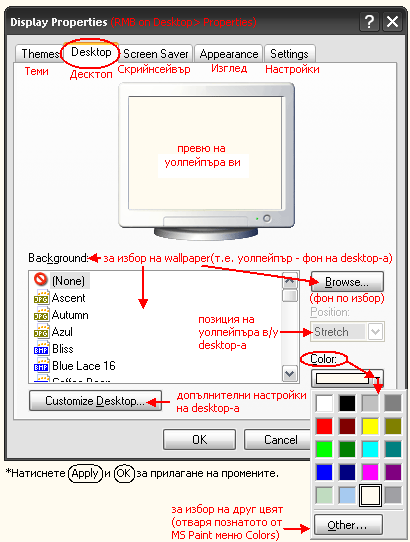
Благодаря, амиго, много ми помогна. Реших си проблема.
ХаресвамХаресвам